Oikea työ 7-Zip-ohjelman kanssa

- 4101
- 1097
- Devin Crona
Arkistot ovat ohjelmia tiedoston koon pienentämiseksi. Pohjimmiltaan arkistoja käytetään tiedostojen lähettämiseen e -mailin avulla, koska niiden avulla voit vähentää liikennettä ja yhdistää useita tiedostoja yhdeksi arkistoksi. Lisäksi nykyaikaiset ohjelmat tarjoavat useita muita käteviä toimintoja, kuten salasanan asentaminen arkistoon, jakamalla yksi tiedosto useisiin osiin ja niin edelleen. Tässä artikkelissa, yhdessä kanssasi.

7-Zip Mikä tämä ohjelma on
Korostamme 7-ZIP: n käytön tärkeimmät edut:
- Arkisto on yleensä pääsy, sen käyttö on täysin ilmaista;
- Ohjelman lataamista varten rekisteröintiä ei tarvita;
- Ohjelmaa käytettäessä aktivointia ei tarvita: Ei kokeilujaksoja - ladattu ja käytä sitä heti;
- 7-ZIP vähentää tehokkaammin tiedostoja oman pakkausmenetelmänsä vuoksi;
- Tiedostojen pakkaamiseen tai pakkaamiseen käytetty aika 7-ZIP: n kautta on pienempi kuin vastaavien ohjelmien ajan;
- Toimii monien eri muotojen kanssa;
- Salasanan asennustoiminto on;
- Voidaan käyttää "kapellimestarina";
- Voit määrätä komentoja;
- Se on asennettu melkein koko hyvin tunnetulle toimintatoiminnolle, mukaan lukien Windows ja Linux;
- Toimii vanhentuneissa tietokoneissa;
- Vastauksia ohjelmaa käytettäessä syntyviä kysymyksiin löytyy viralliselta foorumilta;
- Yksinkertainen ymmärrettävä käyttöliittymä, joka on kätevä kaikille käyttäjille;
- 7-Zip julkaistiin 74 maailman kielellä;
Kuinka asentaa 7-Zip Windows 7: een tai muuhun käyttöjärjestelmään
Aseta arkisto, ensin löydämme linkin ladataksesi sen viralliselta verkkosivustolta, napsauttamalla "Lataa" ja odota, että asennustiedosto ilmestyy latauskansioon. Tällaisen tiedoston koko on 1,5 Mt: n sisällä.
Asennuksessa ei yleensä ole ongelmia, koska se on naurettavaa yksinkertaista: Valitse polku, johon ohjelma asennetaan ja napsauta "Asenna". Järjestelmäohjelmien tallennusstandardin mukaan "ohjelmatiedostot" -kansio, joka sijaitsee levyllä.
Kun asennus on ohi, kaikki arkistot avataan nyt 7-ZIP-ohjelmalle. Voit avata ohjelman "Käynnistä" -valikon kautta tai siirtymällä kansioon ohjelmalla vastaava tiedosto laajennuksella ".Ehe ".
Kuinka käyttää 7-Zip Windows 10: ssä ja muussa käyttöjärjestelmässä
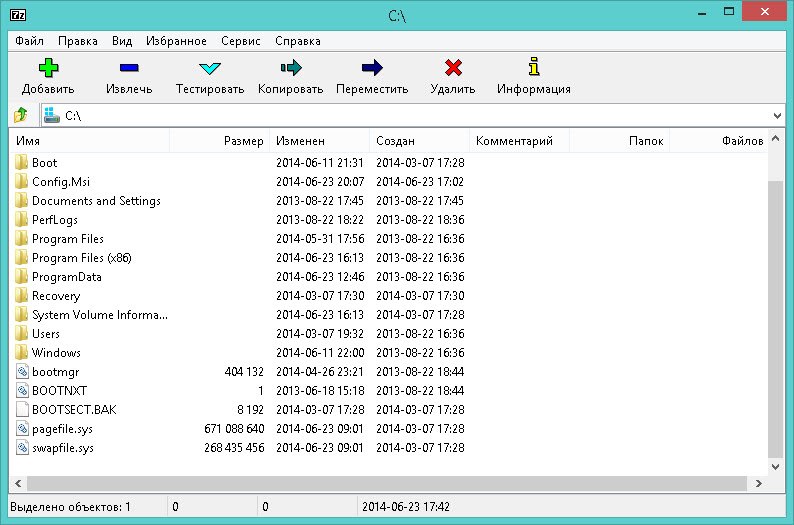
Asennetun arkiston avaamalla ikkuna, jossa on useita työalueita:
- Arkistoasetukset;
- Kapellimestari;
- Tiedostojen kanssa työskentelyvaihtoehtoja.
Ohjelman perustamisessa ei ole monia toimintoja, mutta ne ovat kuitenkin riittäviä tavallisen käyttäjän mukavaan käyttöön. Mielenkiintoinen piirre arkistossa on vaihtoehto ”Suorituskyvyn testaus”, minkä vuoksi arkistojen työkapasiteetin aste on mahdollista määrittää.
Autoihin asennettuja arkistoja, joiden prosessori on yli 2 GHz, purista yksi megatavu sekunnissa ja purkaa jopa kaksikymmentä megatavua yhdessä sekunnissa.
Tiedoston kiinnittäminen on melko helppoa - noudata intuitiota ja tervettä järkeä. On syytä huomata, että pakkaus tiedosto niin paljon kuin mahdollista, jos määrität LZMA -arkiston menetelmän. Haluttaessa voit laittaa salasanan arkistoon tai tehdä itse kartoittavan ex-shnik.
Ohjelman erittäin hyödyllinen ominaisuus on kyky hajottaa tiedosto useisiin osiin. Tämä auttaa käsittelemään suuria videoita. Esimerkiksi, jos olet latanut elokuvan leveälle näytön laadusta, niin todennäköisesti elokuvan koko ei salli sen tallentamista DVD: lle kokonaan. Tätä varten sinun tulisi jakaa elokuva useisiin osiin arkistolaitteella ja kirjoittaa levylle erikseen. Samanaikaisesti on tärkeää osoittaa "ultra" pakkausaste ja valita niiden osien koko, jolle rikkomme elokuvan "DVD".
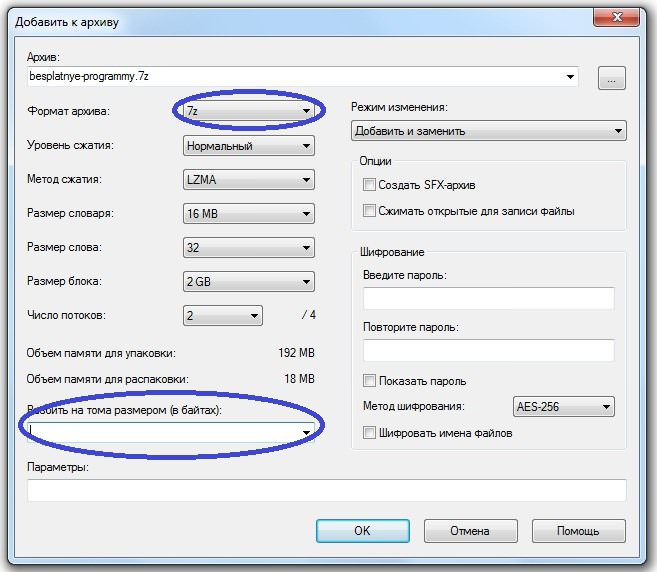
Tiedostojen pakkauksen tai hajoamisen oikeellisuuden tarkistamiseksi voit käyttää eheyden tarkistamista. Jos haluat tehdä tämän, valitsemalla tiedosto, joka vaatii tarkistuksen, etsi valikosta "testi" -kohta ja napsauta. Tarkastuksen tulos on ikkuna, jossa on löydetty tai puuttuvat virheet.
Kokeneille käyttäjille toiminto, jonka avulla voit määrittää ohjausmäärän (CRC ja SHA -256) on toinen tapa tarkistaa tämä on toinen tapa tarkistaa tietoarkistolla saatujen tietojen oikeellisuus.
Kun olet ostanut lisensoidun levyn käyttöjärjestelmän tai ohjelmiston kanssa, voit huomata rekisteröidyn koodin, joka koostuu arabinumeroista ja latinalaisista kirjaimista - tämä on ohjausmäärä, joka vahvistaa lähteen aitouden.
Yksinkertaisesti sanottuna, ohjausmäärä on tae tuotteen laadusta. Löydetty koodi kertoo, että tiedostoa ei ole altistettu hakkerihyökkäyksille eikä se sisällä haitallisia viruksia. Voit määrätä tällaisen koodin omalle tiedostollesi, jos painat sitä oikealla hiiren näppäimellä ja valita "Ohjaussumma". Koodi ilmestyy lähteen pop -UP -ikkunaan.
Kuinka poistaa 7-Zip?
Arkiston poistaminen on sama yksinkertainen prosessi kuin sen asennus. Teemme kaiken samalla tavalla kuin millä tahansa muulla ohjelmalla: valitse "Käynnistä" -valikko "Ohjauspaneeli", etsi "ohjelmien asennus ja poistaminen".
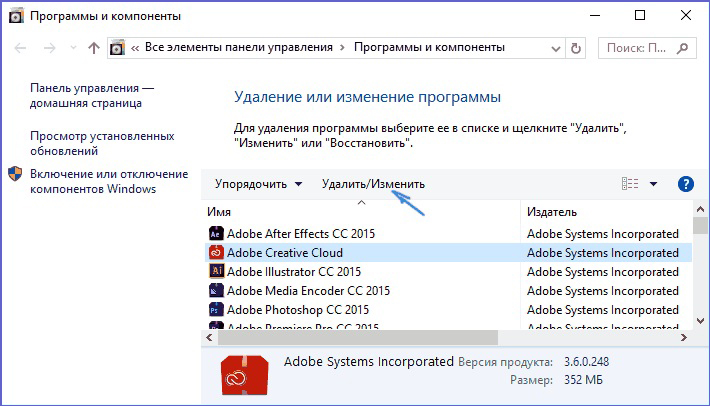
Etsimme arkistoa 7-Zip ja napsauta "Poista". Arkisto alkaa poistaa automaattisesti tietokoneelta.
Tulokset
Kaakaamme looginen linja kaikkien yllä olevien alle. 7 -Zip on yksi suosituimmista arkistoista, joita on samanaikaisesti helppo käyttää ja tehokkaita. Lisäksi sillä on useita etuja vastaaviin ohjelmiin verrattuna, esimerkiksi leviää ilmaiseksi eikä vaadi aktivointia. Noudata artikkelissa esitettyjä ohjeita ja voit saada arkistot helposti, rikkoa tiedostot useisiin osiin, laittaa salasanat. Onnea arkiston hallitsemisessa!

